編輯:中興刷機
下面是圖片教程:
備注:我這裡以手上的8G卡為例
步驟1:將你的SD放入你的讀卡器並連接電腦 並且打開WINPM
WINPM程序  WinPM.rar (1.04 MB)
WinPM.rar (1.04 MB)
(直接解壓就可以使用)
步驟2:在WINPM選擇SD卡
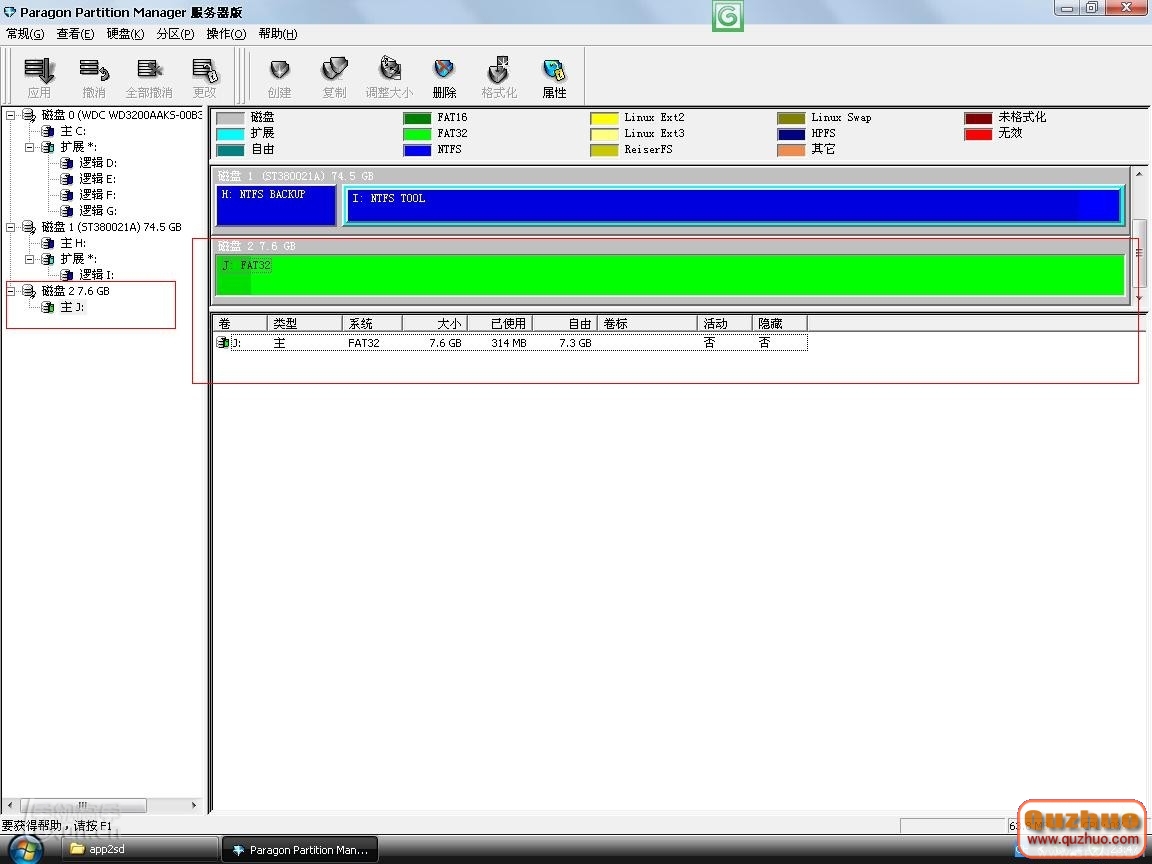
(紅框部分就是8G的SD卡)
步驟3:鼠標右鍵點擊打開對話框,然後選擇刪除,確定以後你的卡就變成一個自由空間分區了
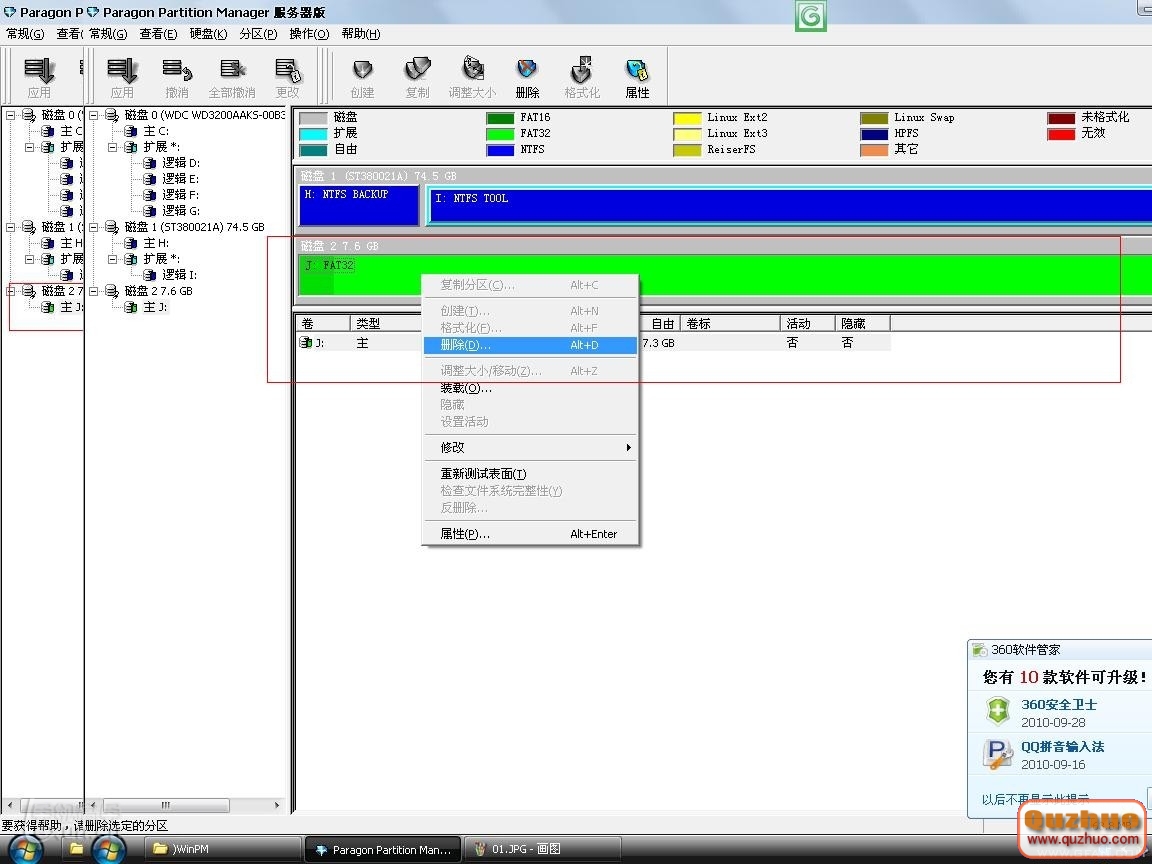
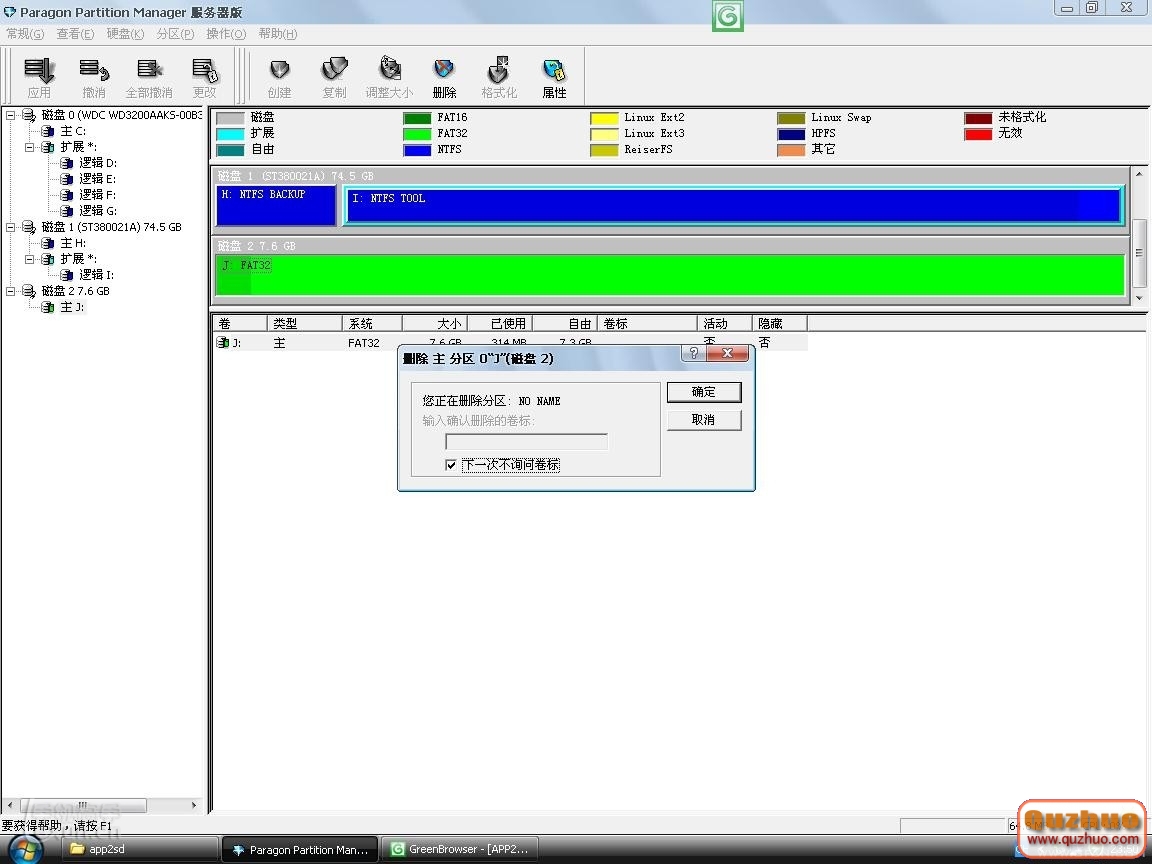
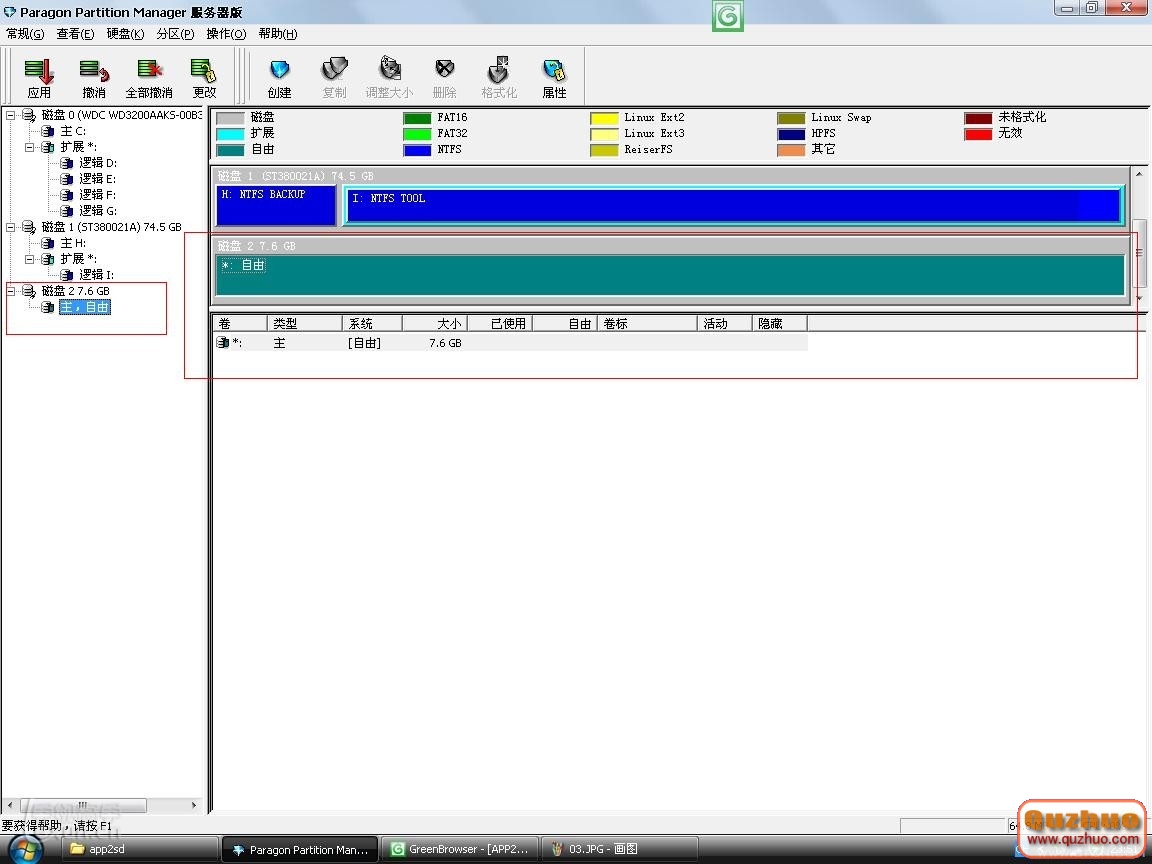
步驟4:選擇自由分區,然後右鍵選擇創建
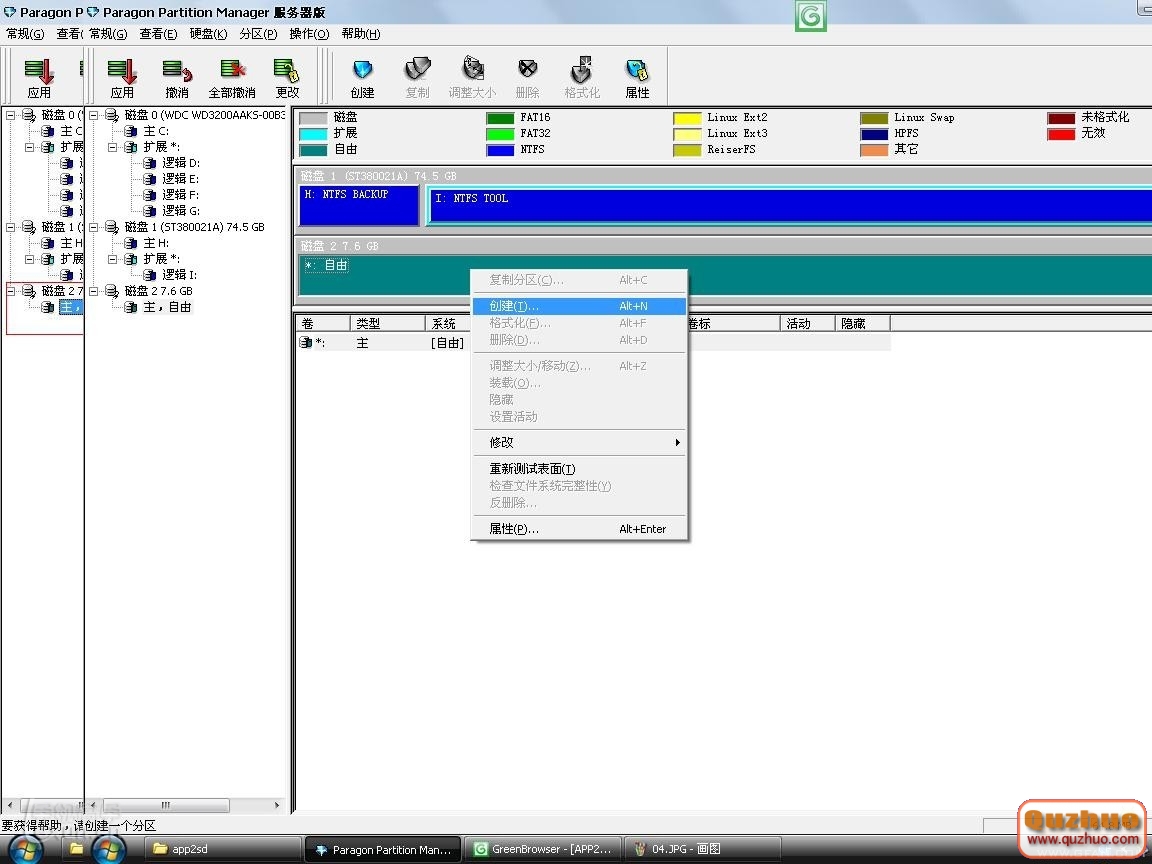
步驟5:選擇分區大小,注意這是第一個分區,是你的SD卡的大小,容量大小自己根據卡的容量選擇進行輸入
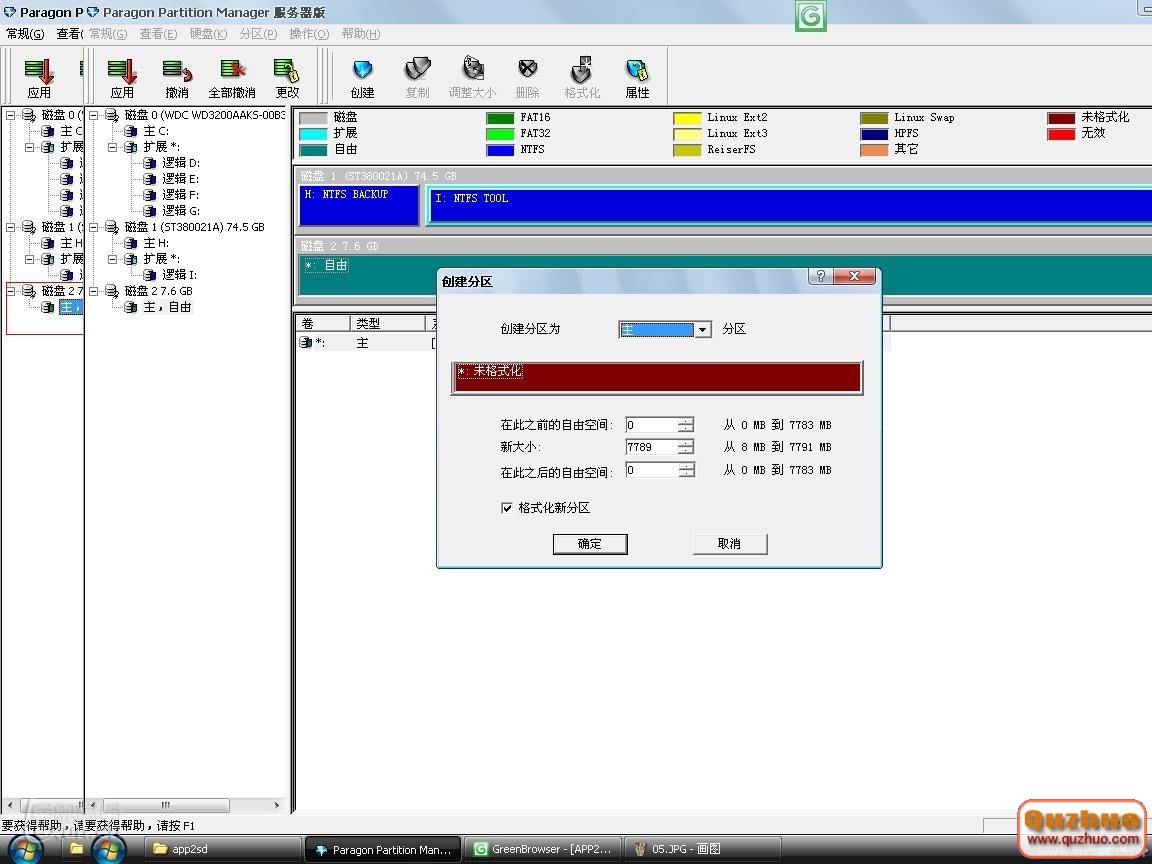
備注:這裡說明一下,對話框裡的“在此之前的自由空間”應該是為0的下面說的到創建EXT2分區的時候,這裡也是應該是0的。
“新大小”就是你准備分配給第一個分區的空間的大小,自己根據卡容量來分配,這個分區也就是分區好以後你能在電腦裡顯示出來的分區,就是裝什麼圖片,鈴聲,歌曲,電影等等的地方。
“在此之後的自由空間”就是你的EXT2分區的空間大小了,因為暫時沒有SWAP,所以我們不需要建立SWAP分區,所以在你確定好分配給第一分區的空間大小後,剩下的就都是EXT2分區的空間了,就是說APP2SD裡面安裝程序的地方。
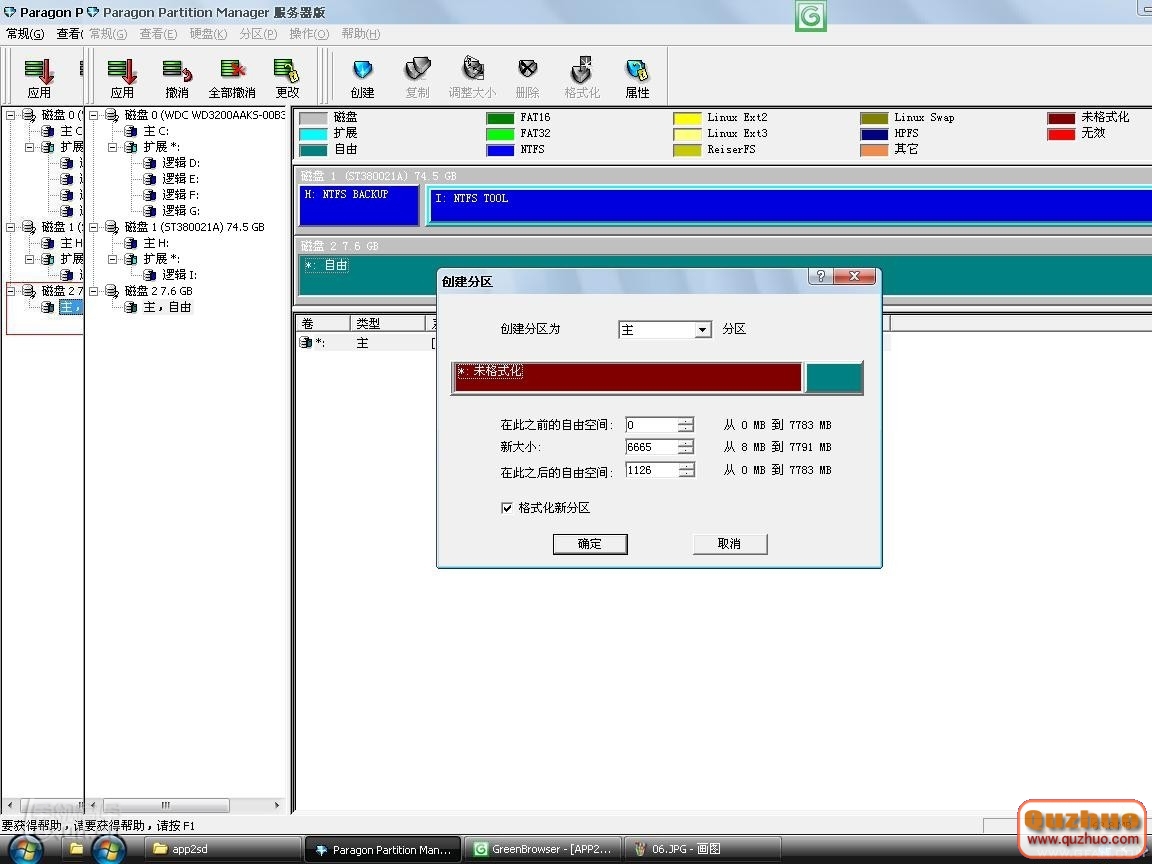
步驟6:選擇好分區大小後確定,然後在系統類型裡面選擇FAT32,軟件提示只有在WINDOWS下才能顯示,問你是否執行,選擇“是”
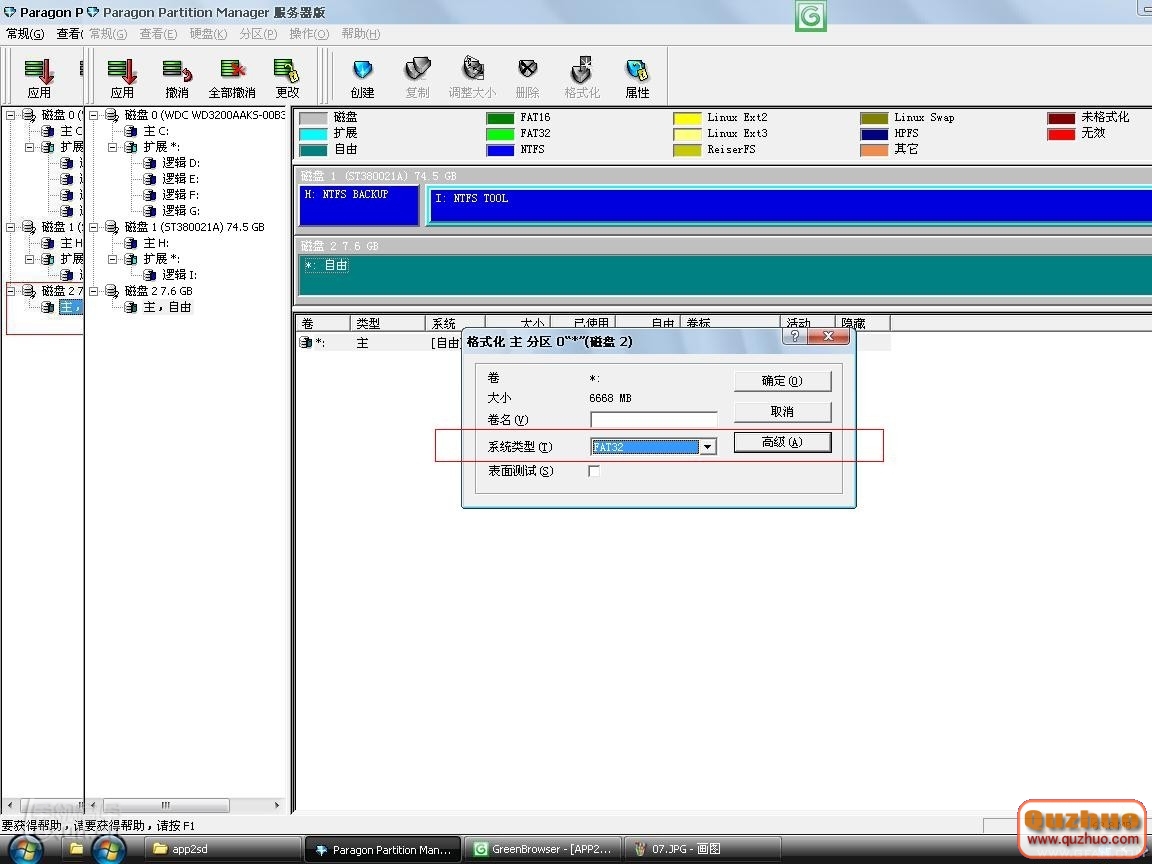
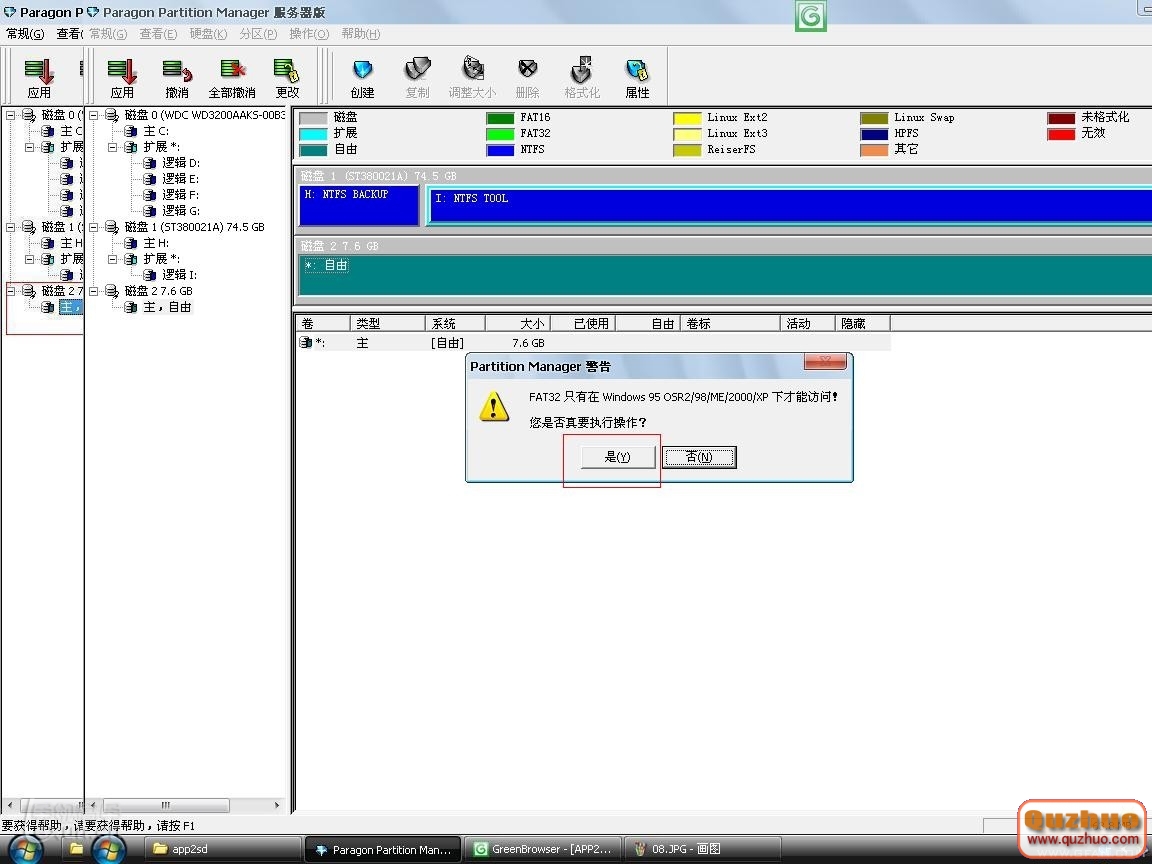
然後的顯示如下圖,會看到FAT32分區後還有剩余的自由空間,這個就是接下來要創建成為EXT2分區的空間
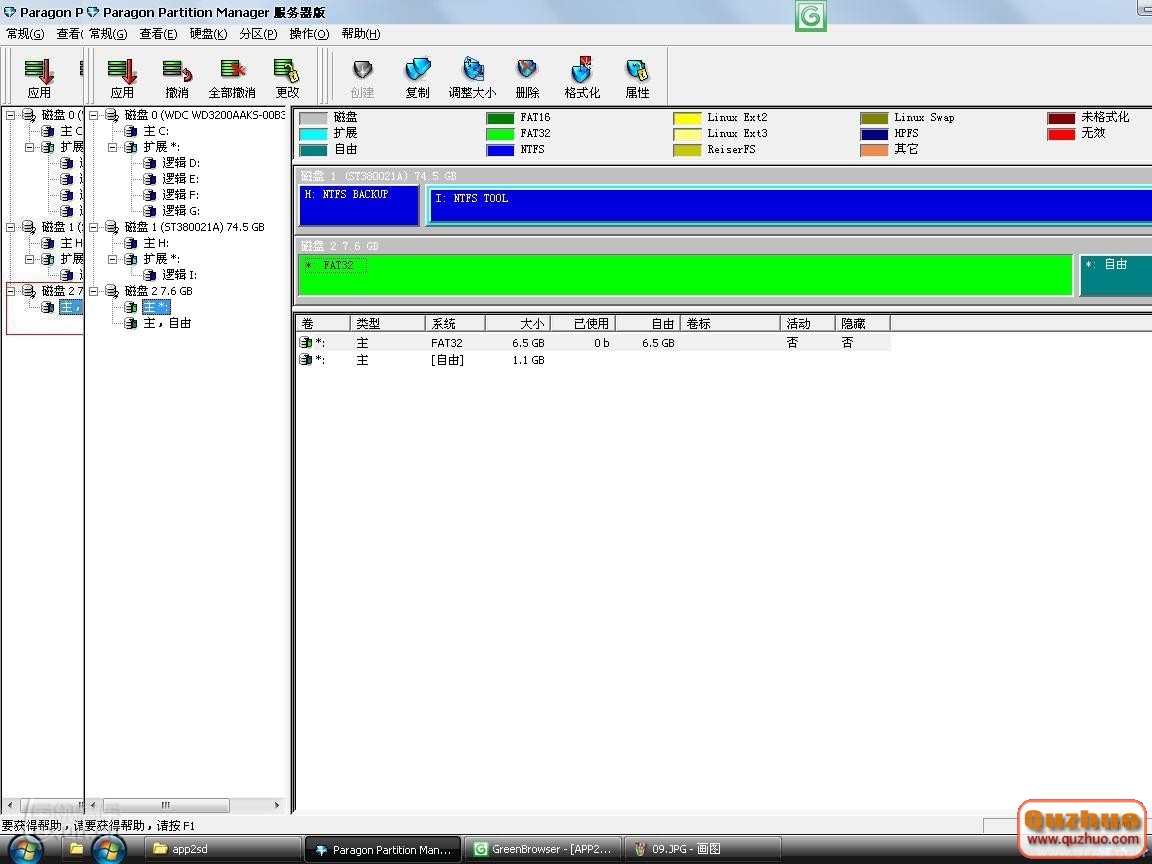
步驟7:選擇自由空間,然後鼠標右鍵點創建
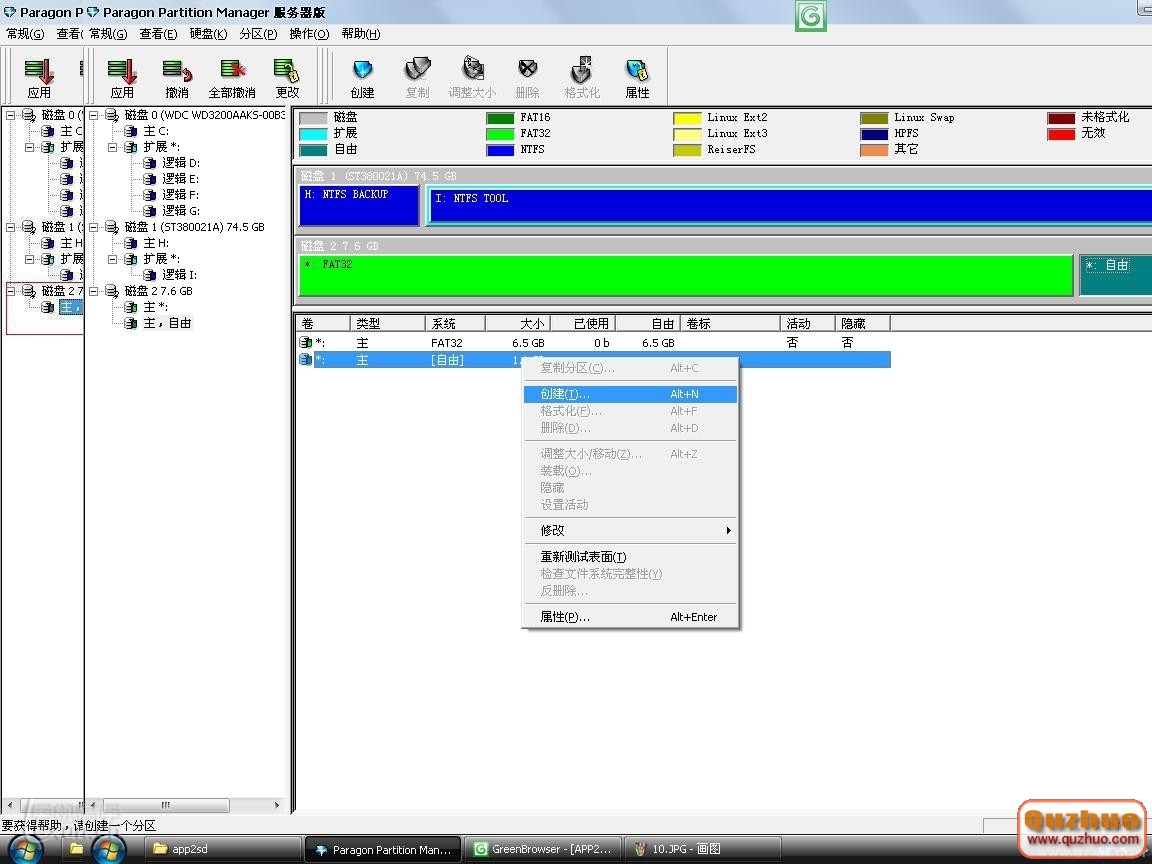
之前已經說過,剩下的空間都是分給EXT2分區的,所以直接點確定就可以,不需要再輸入空間大小了。
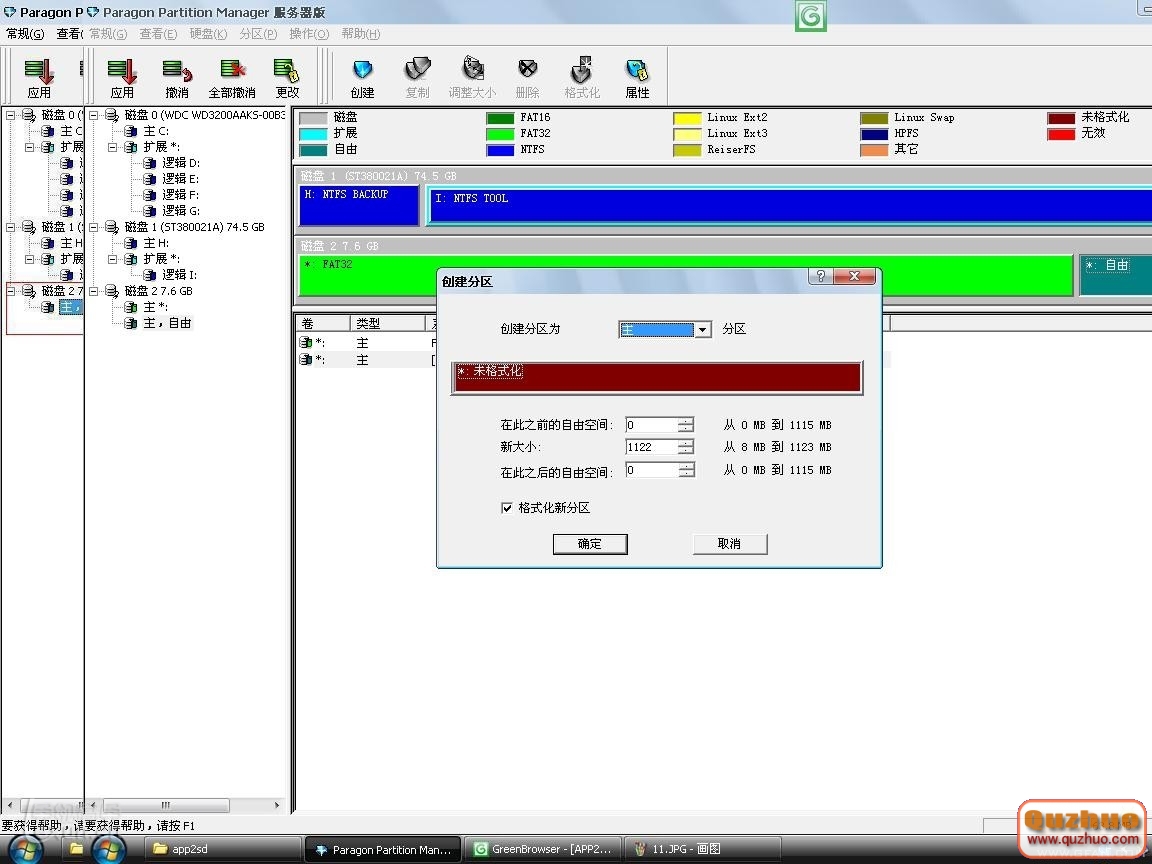
然後在系統類型裡面選擇“EXT2FS”,系統顯示此分區只能在LINUX下顯示,是否執行操作,現在“是”
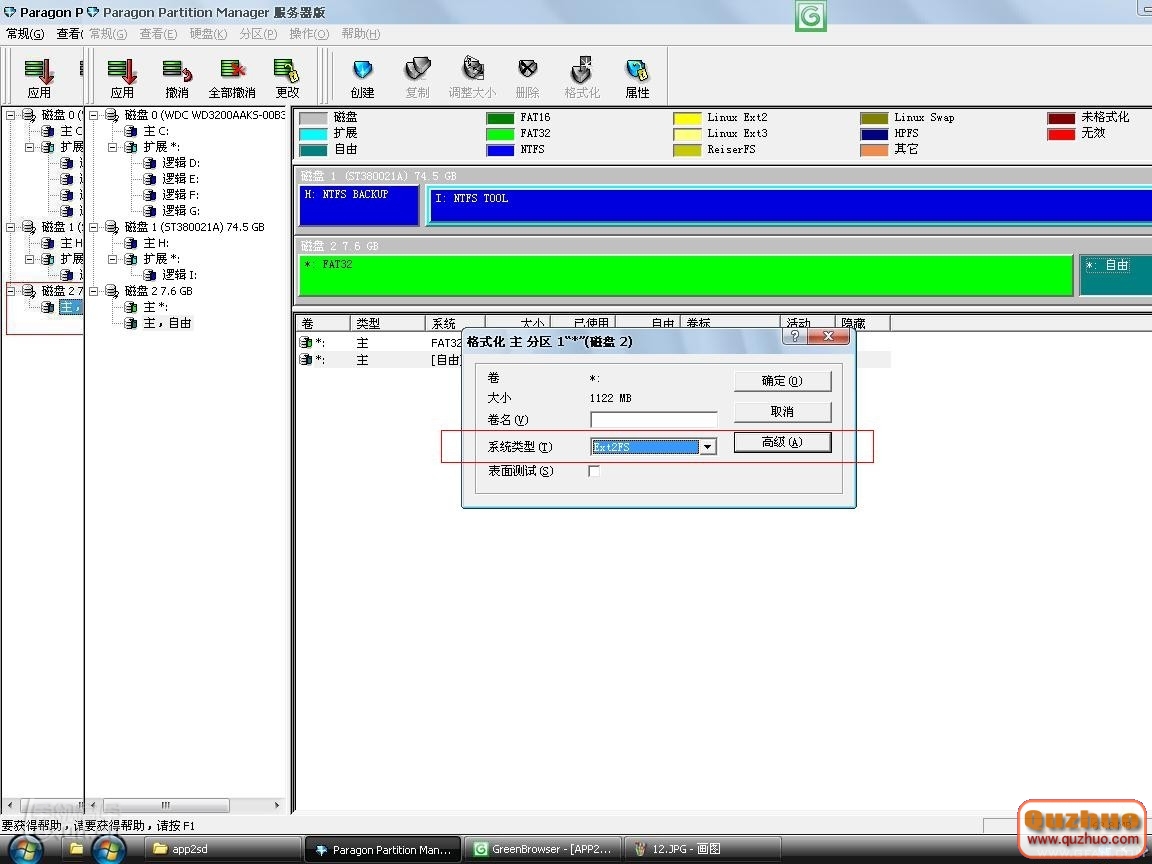
然後會看到如下圖,綠色部分為FAT32分區,黃色部分為EXT2分區
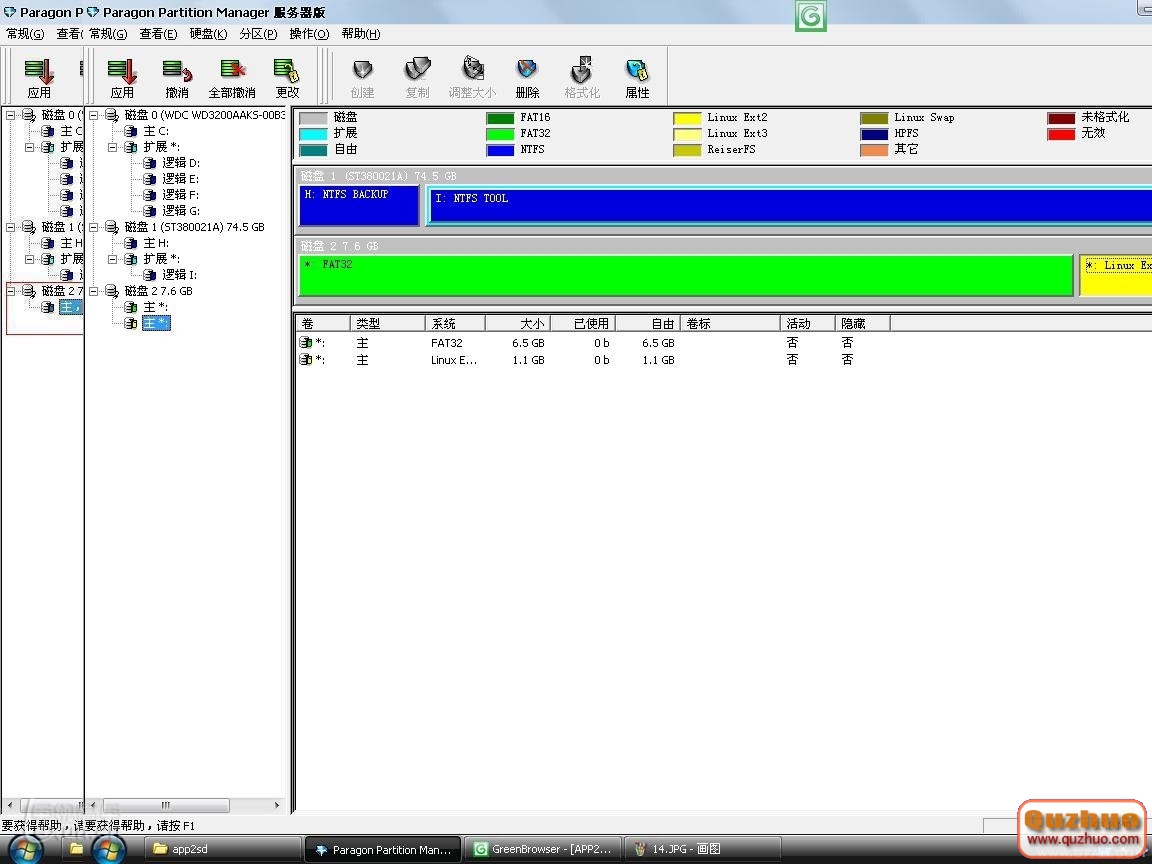
步驟8:選擇FAT32分區,鼠標右鍵選擇裝載,這是為你的FAT32分區選擇一個盤符,選好後“確定”
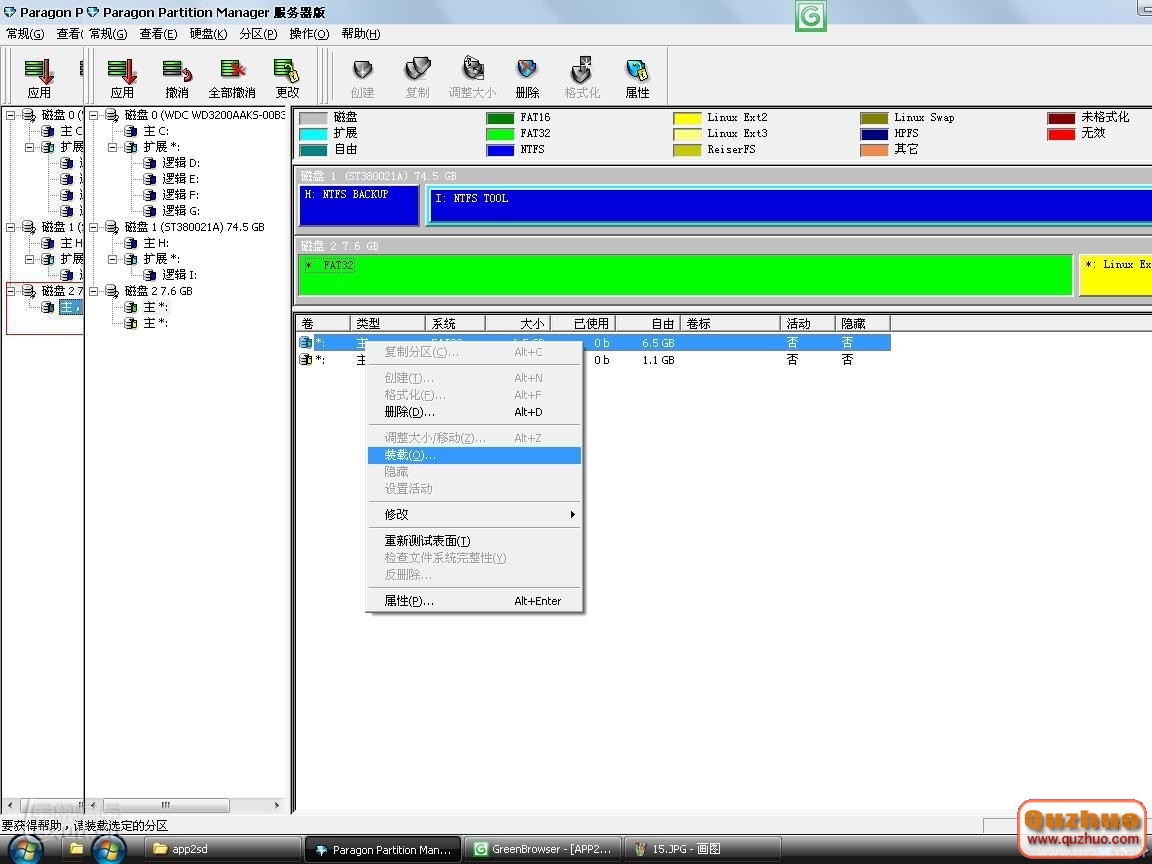
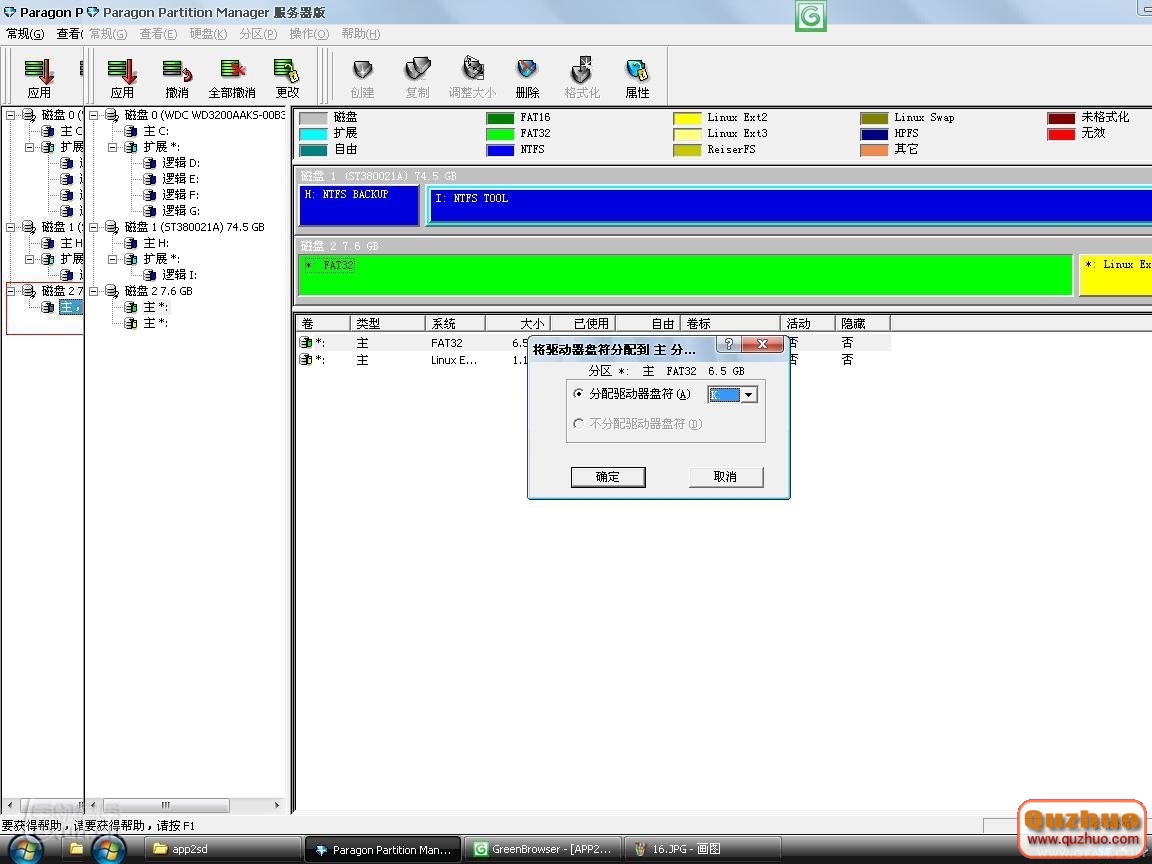
到此分區工作已經完成了,但還沒有結束。
步驟9:選擇軟件左上角的應用,讓軟件把之前所做的操作進行完成。

軟件提示正在掛起需要最後完成操作的個數,然後選擇“確定”
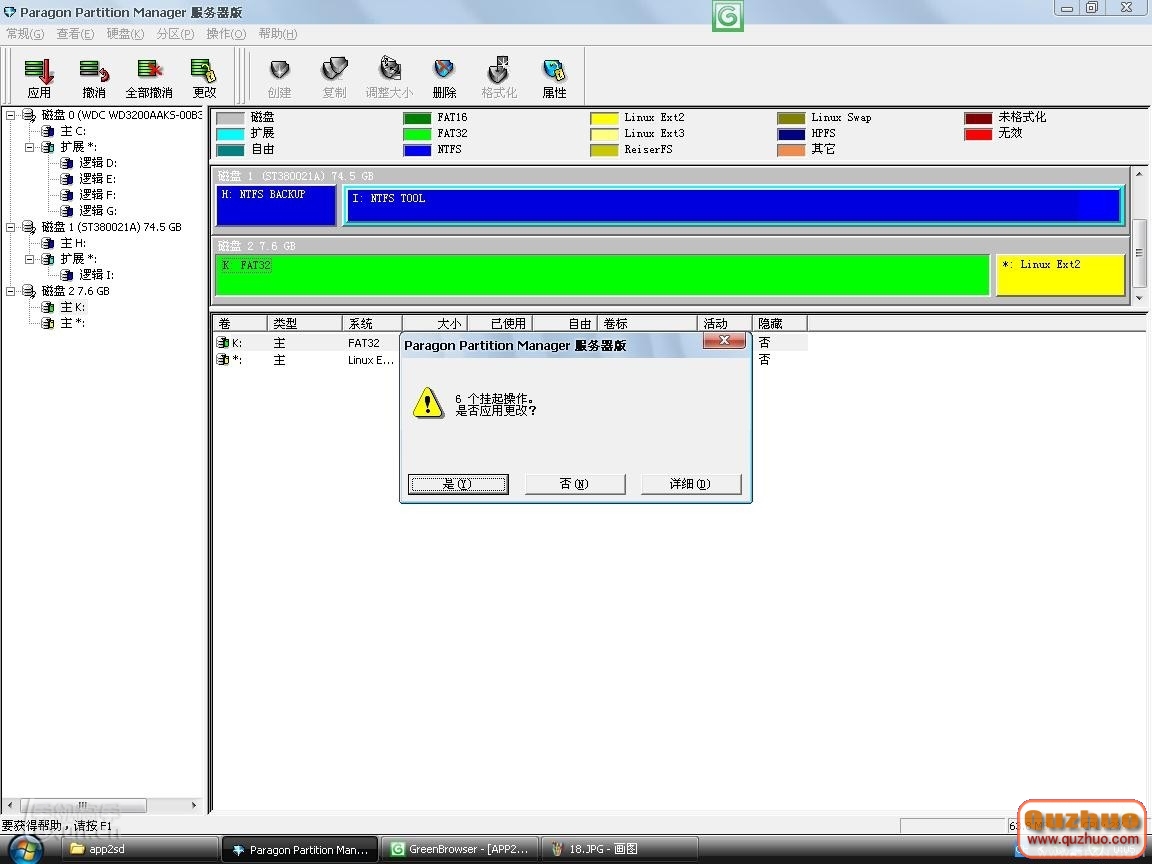
最後等待軟件完成操作,完成後如下圖
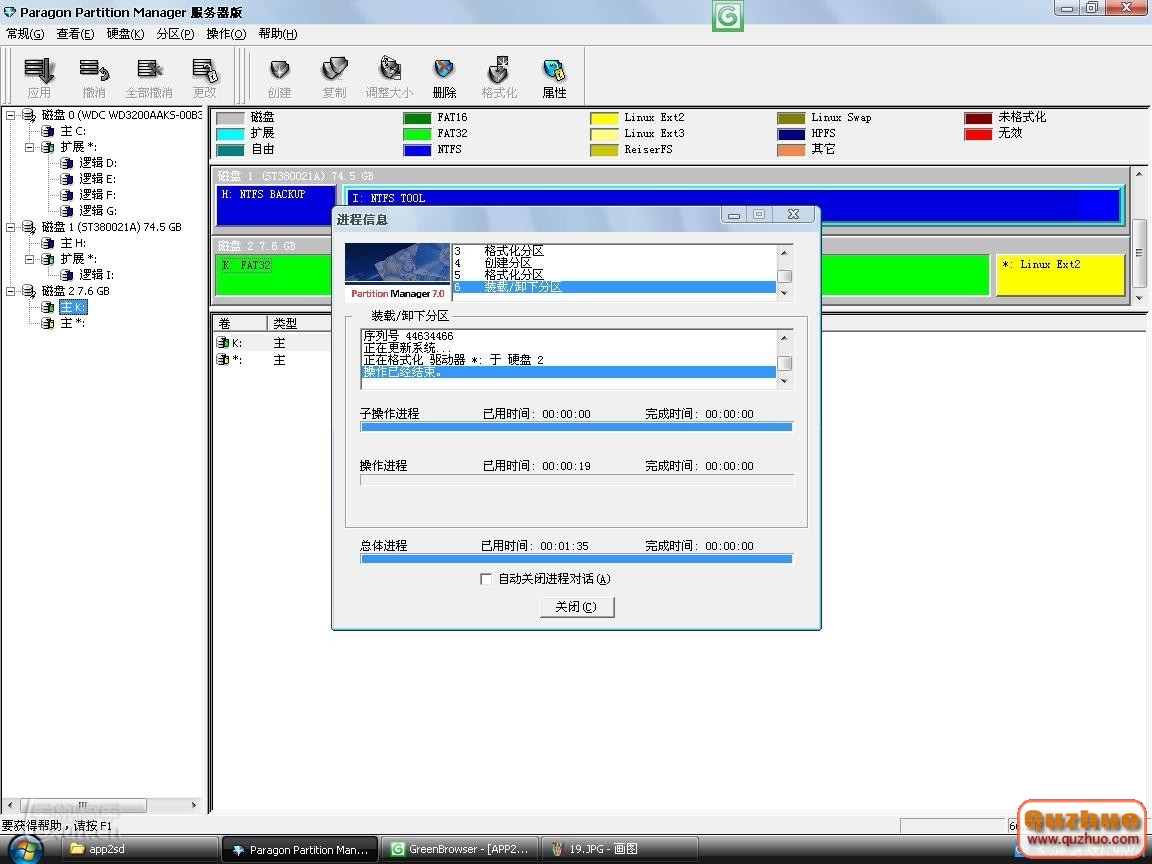
好了,分區完畢,去爽吧。
查看APP2SD是否已經成功掛載的操作:
安裝Root Explorer,然後進入/data/app,然後查看下圖紅框位置所顯示的空間大小,若跟你SD卡的EXT2分區大小相同,則說明APP2SD掛載成功。同時能進入Root Explorer也說明Root已經成功。
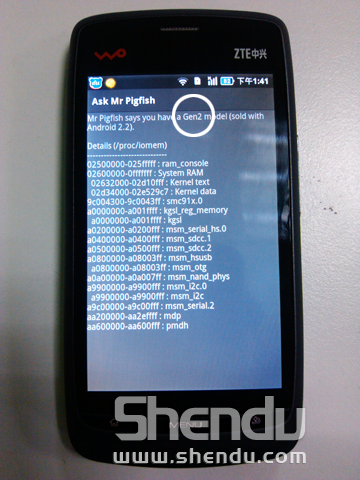 中興V880 ROOT、刷Recovery刷機教程全解
中興V880 ROOT、刷Recovery刷機教程全解
想給中興V880刷機的朋友看這裡,這裡有中興V880 ROOT教程,有中興V880 刷Recovery教程,中興V880 ROOT與刷Recovery也是中興V880刷機
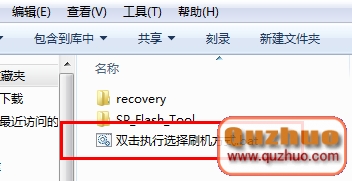 中興u880刷第三方recovery教程|刷機教程
中興u880刷第三方recovery教程|刷機教程
前幾天有位網友發信息問我如何刷rom包,當時我就根據他的手機品牌給他發了一個刷機包,我以為他會刷機成功的,可是不知道是什麼原因刷機失敗了,我想應該是沒有刷recovery
 中興V889D FTM線刷刷機教程
中興V889D FTM線刷刷機教程
V889D刷機方法分為三種:第一種1為FOTA升級。就是在主菜單‐設置 進入,選擇關於手機‐系統軟件更新‐軟件更新,可以查詢出是否有更新的版本。2是下載在sd
 中興Nubia Z5 mini ROOT教程 一鍵ROOT教程
中興Nubia Z5 mini ROOT教程 一鍵ROOT教程
Nubia Z5 mini(X402)是中興nubia品牌第一款手機的迷你版本,小編這裡來為大家介紹一下中興Nubia Z5 mini ROOT教程,也就是Z5 mini